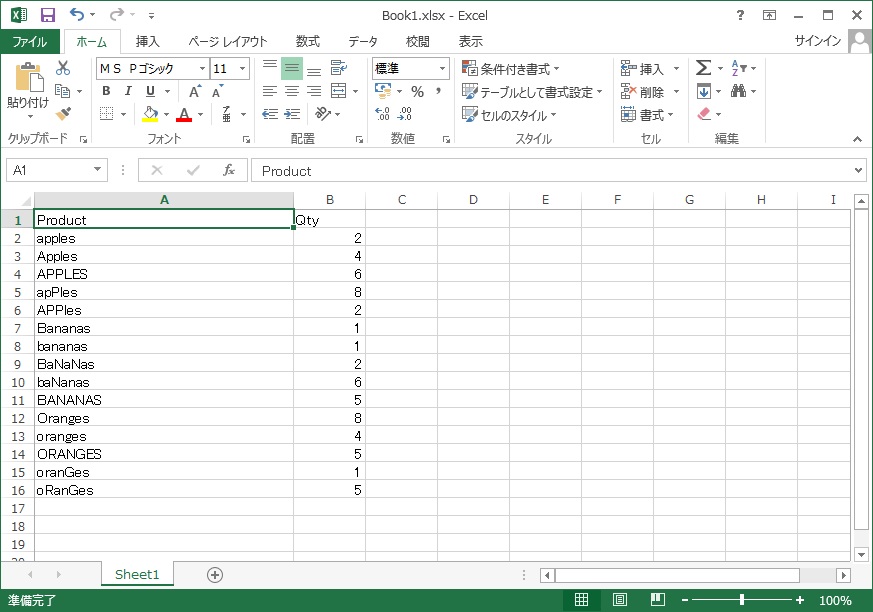
以前、表記のゆれについての記事を書きましたが、今回はもう一つの方法としてTRIM関数を使った方法を説明します。これは、アルファベットの大文字小文字表記を統一させることができる関数です。ここでは、Excelファイルもシンプルなものを使用し、説明していきます。
例として、こちらのExcelファイルを使用します。
初めに、『Product』と『Qty』のリストボックスを用意します。
Productの項目で表記のゆれが多数確認できます。これらを統一させます。
■ロードスクリプトの編集
1.ロードスクリプトの編集ウィンドウを開きます。
変更したい部分の項目名(今回はProductの部分)を編集します。
2.ロードスクリプトのProductの部分を『TRIM(Upper(Product)) as Product,』に変更します。
3.【リロードボタン】を押します。
以上で完了です。Applesが統一され、大文字表記になっていることが確認できます。
今回、統一後の表記を全て大文字にしましたが、以下のように書き換えることで変更することができます。
■「APPLE」というすべて大文字表記にする場合
→TRIM(Upper(Product)) as Product
■「apple」というすべて小文字表記にする場合
→TRIM(Lower(Product)) as Product
■「Apple」という最初の一文字だけを大文字表記にする場合
→TRIM(Capitalize(Product)) as Product
セールスマーケティング 部長 野球部 部長
RECOMMEND こちらの記事も人気です。